
iPhoneウィジェットとは?おすすめ配置もご紹介します!
近年、スマートフォンの持つ機能の幅は増え続けています。
例えば、ホーム画面を見るだけで情報を一目で確認できるようなウィジェット機能。
使いこなすことができれば、日常をより豊かに過ごせるようになること間違いありません。
そこで今回は、iPhoneに備わっているウィジェット機能についてご紹介します。
iphoneのウィジェット機能とは
iPhoneに備わっているウィジェット機能はどのような機能なのでしょうか。
これは、アプリを開かずにホーム画面で必要な情報を得られたり、操作ができたりする機能です。
一言でいうのであれば、アプリ内の情報を、アプリを開かずに確認できる「ショートカット」機能だといえます。
「どのようなアプリでもウィジェットが使えるのか」と疑問に思う方もいらっしゃいますよね。
基本的には、ご自身がiPhoneにインストールしたアプリで、ウィジェットに対応しているものがあれば、必要に応じて自由に配置できます。
ウィジェットを使うかどうかは、ご自身で決められます。
そのため、求める機能や見たい情報のみをセレクトし、極限まで手間を省いた「自分好みのホーム画面」を作れる点は魅力的です。
例えば、天気の情報やカレンダーのアプリに記入したその日の予定を、アプリを開かずにホーム画面でチェックすることも。
毎回アプリを起動せずに情報が得られるため、アプリが起動するまで待つことも避けられるのは優れた機能ですね。
複数のアプリを同時に開くと、iPhoneに負担がかかってしまうこともありますので、ホーム画面でスムーズにチェック可能なウィジェットを活用してみてはいかがでしょうか。
iPhoneウィジェットはどう設定すれば良いの?
iPhoneの機能である「ウィジェット」はホーム画面から設定できます。
まずはホーム画面を開いて、適当なアプリを指で長押ししてください。
この際、アプリではなく、ホームの余白のスペースを長押しして設定する方法もあります。
アプリか余白を長押しすると、ホーム画面の編集が可能なモードに切り替わります。
編集モードに切り替わると、画面の左上に普段は表示されない「+」マークが現れます。
この「+」マークをタップしましょう。
「+」マークをタップすると、ウィジェットの設定が表示されます。
ウィジェット設定の画面上には「マップ」や「時計」のように、ウィジェットに設定可能なアプリが現れますので、設定したいアプリを選びましょう。
例えば、「時計」のウィジェットを選んだとします。
すると、ウィジェットの表示方法が横並びで現れますので、好みのものを選びましょう。
「時計」のアプリの場合には、ご自身の暮らす都市の時間を表すタイプや世界時計を表すタイプなどの表示方法が並びます。
目的に合わせて、適切な表示方法を選んでみてくださいね。
希望の表示方法が決まれば、画面下側に表示されている「ウィジェットを追加」のボタンをタップしましょう。
ボタンをタップすれば、ホーム画面上にウィジェットが自動で配置されます。
ここまでが一連の流れです。
ウィジェットの配置場所を変えたい場合には、他のアプリと同様にウィジェットを指で長押しして、ホーム画面の編集モードに切り替えてください。
すると、配置場所の移動ができます。
ウィジェットを削したい際は、ウィジェットを指で長押しし、メニューを表示しましょう。
メニューの一番下に「削除」のボタンがありますので、そちらをタップしてくださいね。
また、ホーム画面を編集モードに切り替えて、左上に表示された「-」ボタンをタップしても、削除できます。
iPhoneウィジェットをより便利に使う!おすすめの配置とは?
カレンダーのウィジェットを配置する
ウィジェットの機能を活用する上でおすすめなのが「カレンダー」を配置する方法です。
ホーム画面にウィジェットでカレンダーを配置すると、その日のスケジュールを一目で確認できます。
iPhoneに内蔵されているカレンダー関連のアプリだけでなく、Googleカレンダーのような別のアプリでも対応できるケースがありますので、確認してみましょう。
スマートスタックで自分にあった情報を確認
iOS14以降の機能が搭載されたiPhoneの場合には「スマートタック」が利用できます。
スマートタックは、iPhoneの持ち主がどのような情報を求めているか、使い方に合わせて関連性の高い情報を自動で出現させてくれるウィジェットです。
その日の天気や予定、最近残したメモなどをまとめて表示してくれるため、複数のウィジェットに分けて配置する手間がありません。
表示する内容も、スマートタックを上下にスワイプするだけで、簡単に編集できます。
必要な情報を一括で確認できるのは、便利ですね。
まとめ
iPhoneでアプリを開かずに、ホーム画面上で必要な情報を得られたり、操作ができたりする機能を「ウィジェット」と呼びます。
ウィジェットは、自分に合わせた情報をカスタマイズして表示できますので、快適に情報を得られるよう取り入れてみてはいかがでしょうか。
AirPods・iPad・MacBook
ヨツバ印刷ではApple・アップル関連グッズのオリジナル印刷も承っております。今後も多数ラインナップを取り揃えていきます。
-

AirPods
1個 760円〜(税込)
好きなイラスト・写真・名入れを入れてあなただけのオリジナルAirPodカバーケース(第1世代・第2世代対応)が1個から作成頂けます。
詳細を見る カンタン注文 -

AirPodsソフトケース
1個 780円〜(税込)
耐衝撃性のあるTPU素材でオリジナルAirPodsソフトケースのオリジナルプリント!
詳細を見る カンタン注文 -

AirPodsケース(3D)
1個 1,650円〜(税込)
AirPodsケースに360°全面オリジナルプリント。お好みの写真やイラストを使用してあなただけのオリジナルAirPodsケースが作成可能です
詳細を見る カンタン注文 -

AirPods Proケース
1個 760円〜(税込)
AirPods proケースは耐衝撃性のある頑丈なハードケースなので落下や衝撃などからボディを守ります。
詳細を見る カンタン注文 -

AirPods Proソフトケース
1個 780円〜(税込)
オリジナルプリントに対応した耐衝撃性のある高品質なTPU素材でAirPods Proソフトケースのオリジナルプリントが可能!
詳細を見る カンタン注文 -

AirPods Proケース(3D)
1個 1,650円〜(税込)
360°全面高品質印刷ができるAirPods Proケースのオリジナル製作!
詳細を見る カンタン注文 -

AirPods3ケース
1個 780円〜(税込)
AirPods3(第3世代)ハードケースのオリジナル印刷・プリント
詳細を見る カンタン注文 -
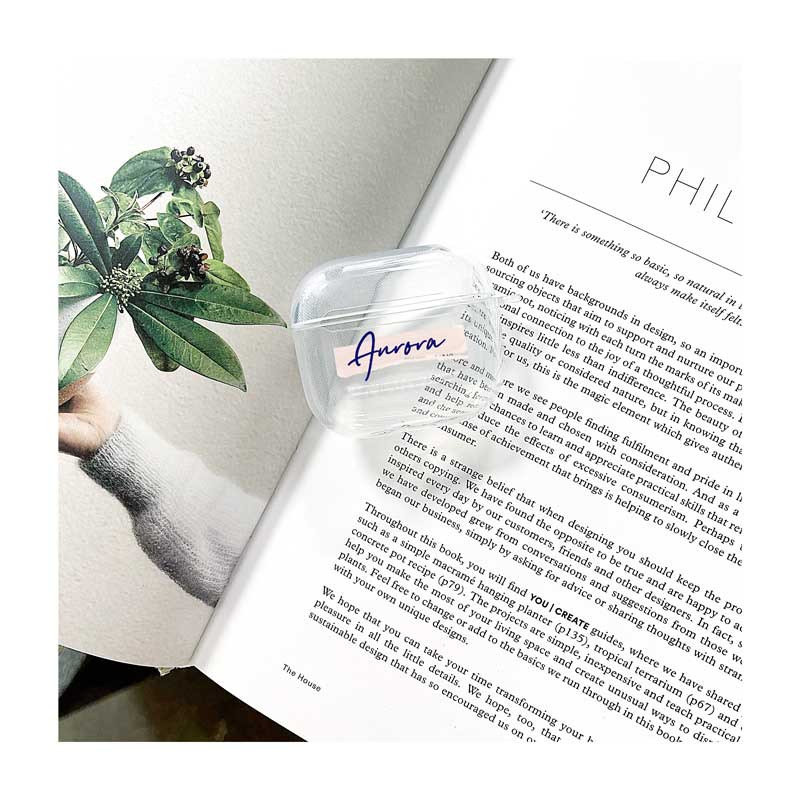
AirPods3ソフトケース
1個 780円〜(税込)
AirPods3(第3世代)ソフトケースのオリジナル印刷・プリント
詳細を見る カンタン注文 -

AirPods3ケース(3D)
1個 1,650円〜(税込)
全面印刷AirPods3(第3世代)ケースを1個からオリジナル印刷・作成
詳細を見る カンタン注文 -

AirPodsレザーケース
1個 1,560円〜(税込)
バッグや洋服に取り付けができるAirPods(第1世代・第2世代)とAirPods Pro兼用ケース。
詳細を見る カンタン注文 -

iPad手帳型ケース
1個 1,280円〜(税込)
おしゃれ・かわいいiPadカバーをお探しの方必見のiPad手帳型ケース
詳細を見る カンタン注文 -
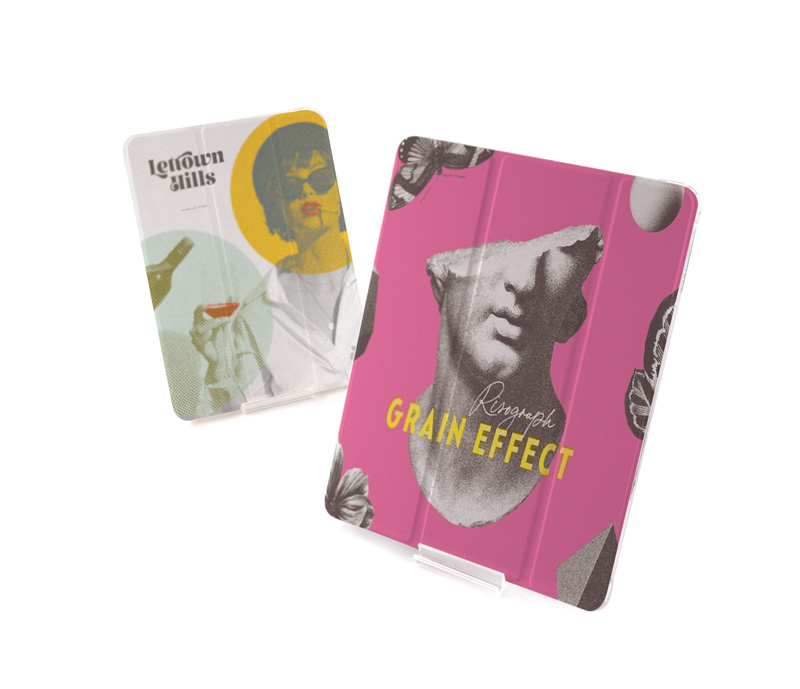
iPad手帳型ケース(ソフト)
1個 1,480円〜(税込)
iPadケース(Apple Pencil収納ポケット付きソフトケースタイプ)のオリジナル印刷・プリント
詳細を見る カンタン注文 -

iPadソフトケース
1個 1,080円〜(税込)
Pencil収納・スタンド付きのオリジナルソフトiPadケースを1個から製作可能!
詳細を見る カンタン注文 -

MacBookケース
1個 2,710円〜(税込)
大事なMacBookを傷や汚れから守ってくれるクリアケース
詳細を見る カンタン注文 -

AirTagケース
1個 920円〜(税込)
AirTagケースのオリジナル印刷・プリントならヨツバ印刷
詳細を見る カンタン注文 -

アップルウォッチベルト
1個 3,100円〜(税込)
オリジナルのデザインで個性のあるオシャレなアップルウォッチバンドを作成
詳細を見る カンタン注文
